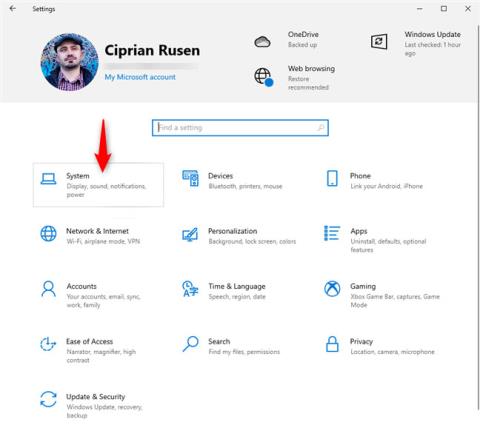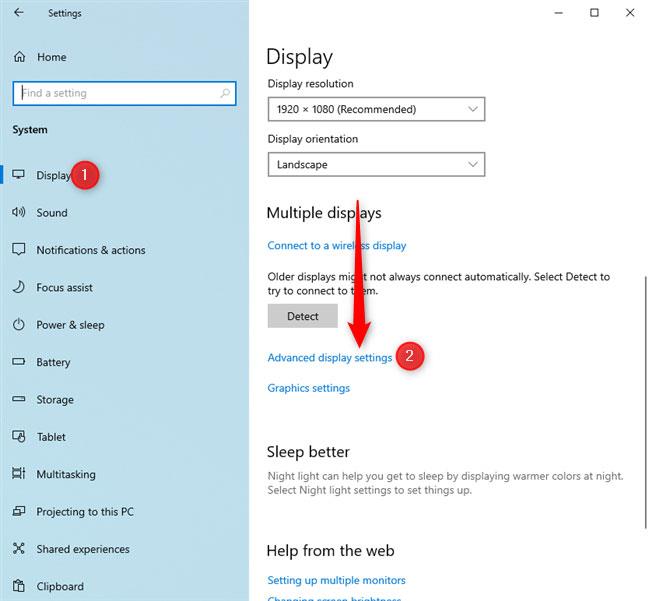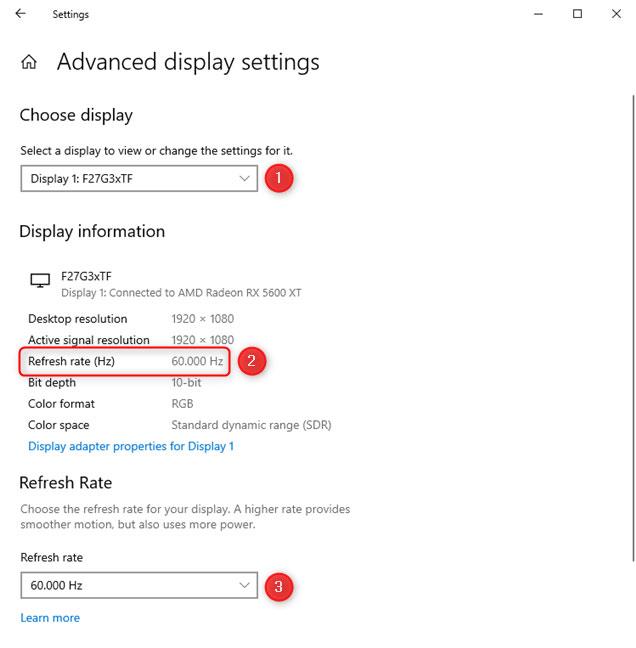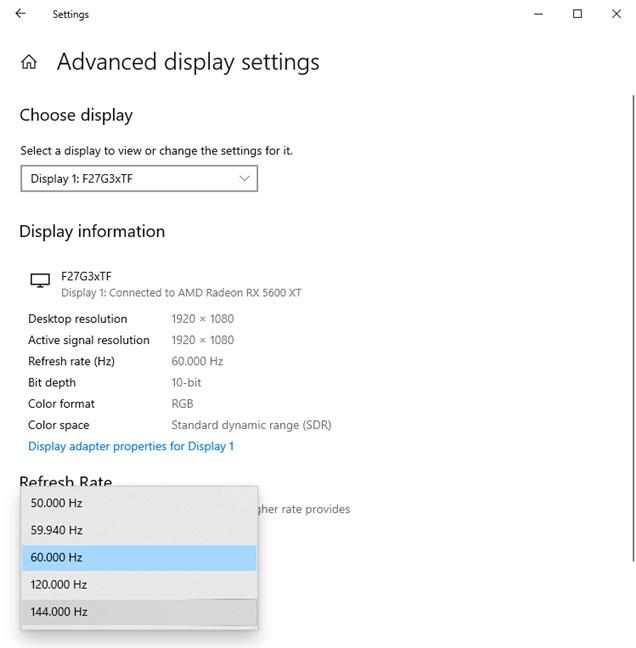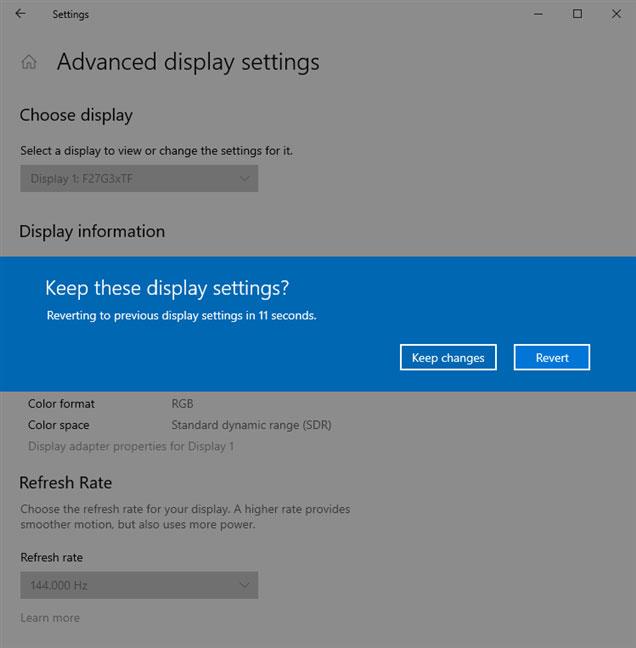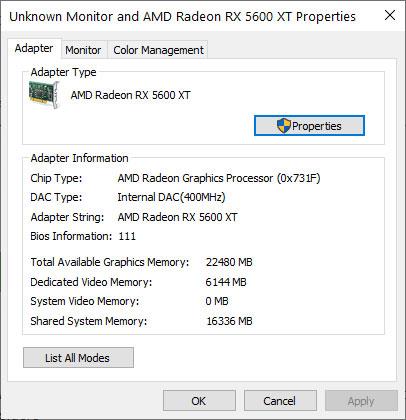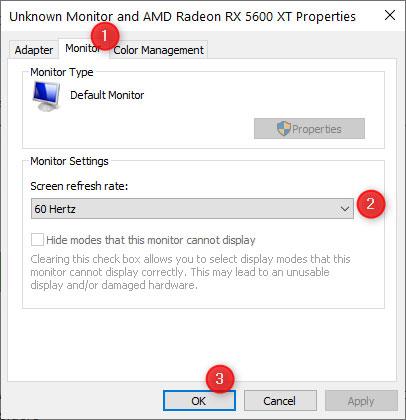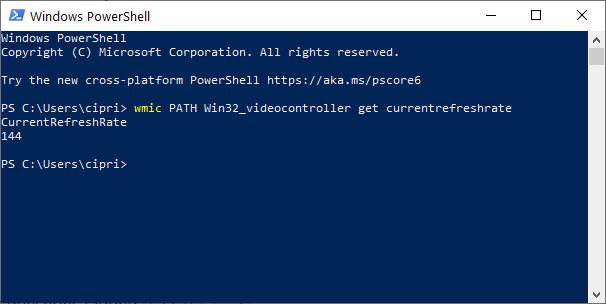Müssen Sie die Bildschirmaktualisierungsrate für Ihren Windows 10-PC, Laptop oder Tablet ermitteln? Möchten Sie die Bildwiederholfrequenz auf 60 Hz oder weniger reduzieren? Vielleicht besitzen Sie auch einen Gaming-Monitor und möchten die Bildwiederholfrequenz auf einen anderen Wert wie 120 Hz oder 144 Hz erhöhen? Hier finden Sie die Aktualisierungsrate in Windows 10 und wie Sie sie auf den gewünschten Wert ändern:
So finden und ändern Sie die Aktualisierungsrate in der App „Einstellungen“.
In Windows 10 können Sie Aktualisierungsraten am besten in der App „Einstellungen“ anzeigen und verwalten. Einstellungen öffnen . Öffnen Sie dann den Abschnitt „System“.
Gehen Sie in den Windows 10-Einstellungen zu System
Stellen Sie sicher, dass in der linken Spalte die Registerkarte „Anzeige“ ausgewählt ist. Scrollen Sie rechts nach unten zum Link „Erweiterte Anzeigeeinstellungen“ und tippen Sie darauf.
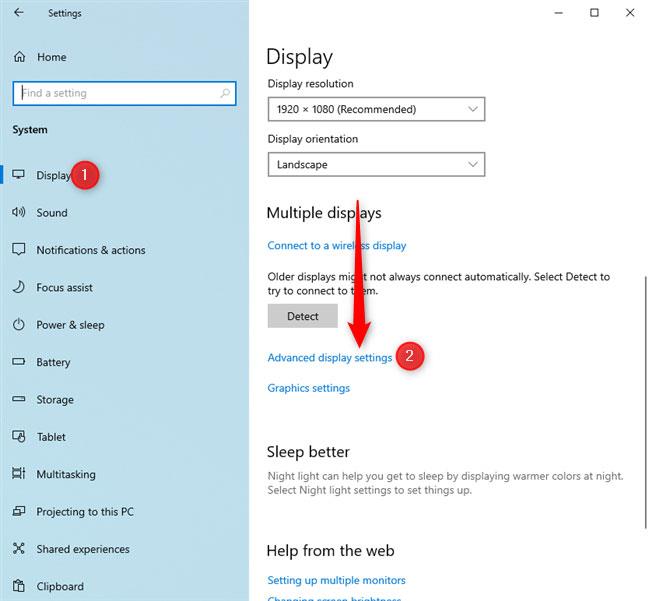
Klicken Sie auf Erweiterte Anzeigeeinstellungen
TIPP : Möglicherweise möchten Sie auch wissen, wie Sie in Windows 10 die Bildschirmauflösung ändern und Text und Symbole vergrößern können.
Das Fenster Erweiterte Anzeigeeinstellungen wird geöffnet. Wenn Sie mehrere Displays an Ihren Windows 10-Computer angeschlossen haben, wählen Sie dieses Display aus dem Dropdown-Menü „Display auswählen“ aus. Anschließend sehen Sie im Abschnitt „Anzeigeinformationen“ die aktuelle Bildwiederholfrequenz in Hz, wie unten hervorgehoben.
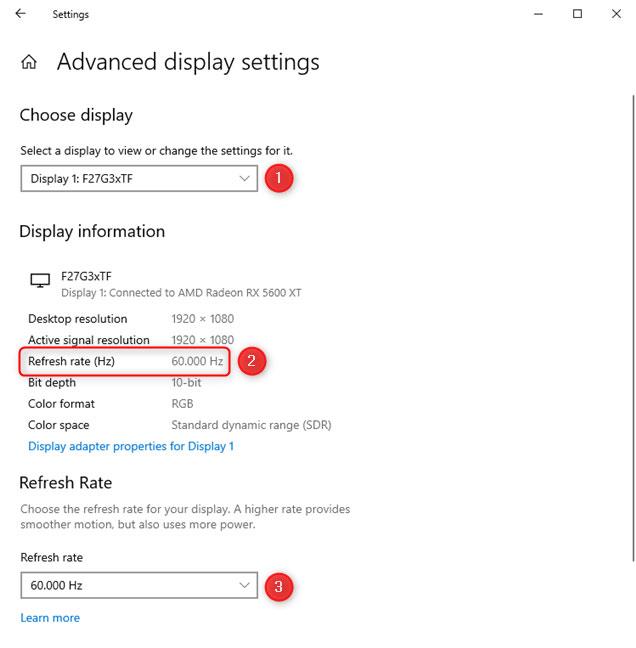
Aktuelle Bildwiederholfrequenz anzeigen
Um die Aktualisierungsrate zu ändern, klicken oder tippen Sie auf das Dropdown-Menü „Aktualisierungsrate“ und wählen Sie die gewünschte Rate aus. Abhängig von Ihrem Monitor kann es 144 Hz, 120 Hz, 60 Hz oder weniger sein. Die angezeigten Werte hängen vom verwendeten Monitormodell und den in Windows 10 installierten Treibern für Grafikkarte und Monitor ab.
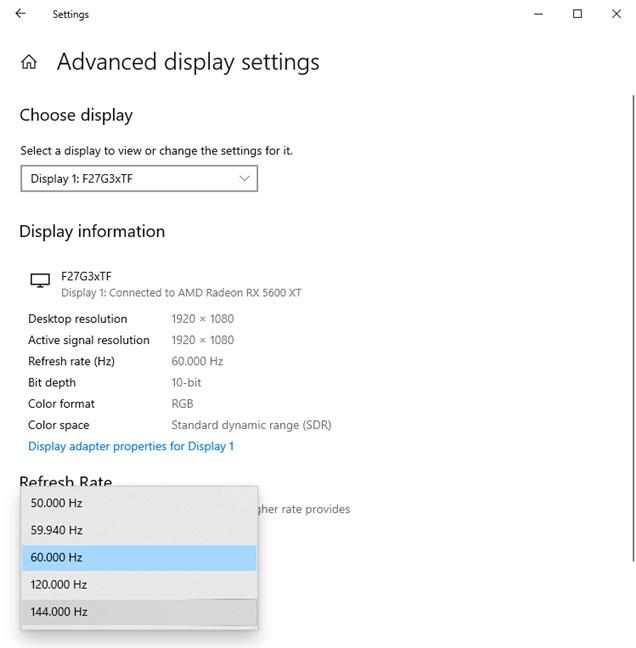
Bildwiederholfrequenz einstellen
Nachdem Sie die neue Bildwiederholfrequenz ausgewählt haben, werden Sie gefragt, ob Sie Ihre neuen Anzeigeeinstellungen beibehalten möchten. Um die neue Aktualisierungsrate anzuwenden, tippen Sie auf Änderungen beibehalten . Wenn Sie auf „Zurücksetzen“ drücken oder warten, bis das Bestätigungsdialogfeld ausgeblendet wird, kehrt der Bildschirm automatisch zur vorherigen Aktualisierungsrate zurück.
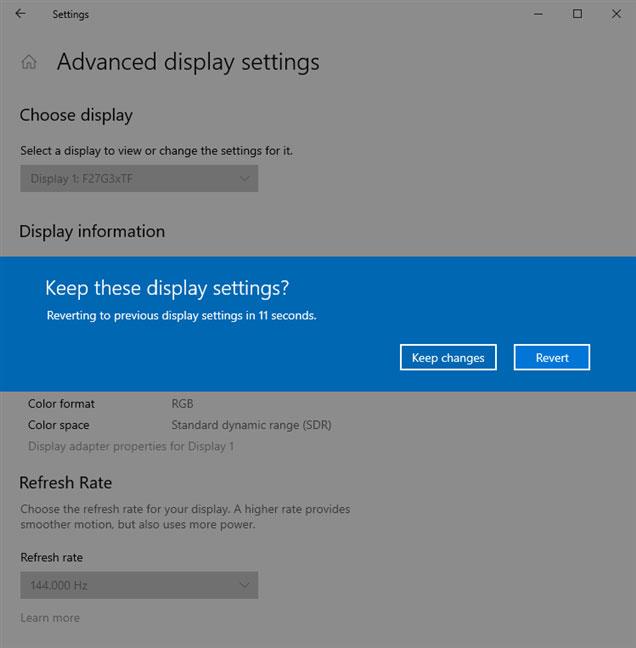
Bestätigen Sie, dass Sie die neuen Einstellungen beibehalten möchten
So können Sie die Aktualisierungsrate im Fenster „Eigenschaften des Anzeigeadapters“ anzeigen und ändern
Diese Methode gab es in der alten Systemsteuerung von Windows 7 und sie funktioniert auch immer noch in Windows 10, obwohl Sie manchmal die Bildwiederholfrequenz nicht ändern, sondern nur beobachten dürfen. Öffnen Sie zunächst das Fenster „Ausführen“ ( Windows + R ), kopieren Sie den folgenden Befehl und fügen Sie ihn ein:
rundll32.exe display.dll, ShowAdapterSettings 1
Klicken Sie dann auf OK oder drücken Sie die Eingabetaste auf der Tastatur.

Geben Sie den Befehl rundll32.exe display.dll, ShowAdapterSettings 1 ein
Das Eigenschaftenfenster für die Grafikkarte wird geöffnet und sieht wie im Screenshot unten aus.
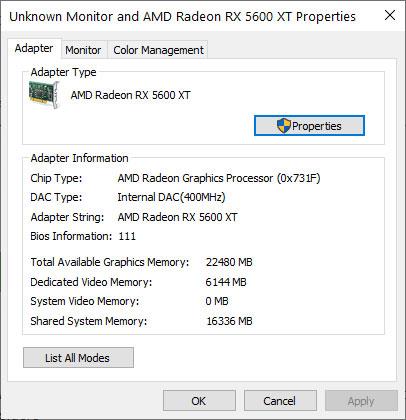
Eigenschaften der Grafikkarte
Gehen Sie zur Registerkarte „Monitor“ , wo Sie im Feld „Bildschirmaktualisierungsrate“ die aktuelle Geschwindigkeit sehen. Um die Aktualisierungsrate zu ändern, klicken Sie darauf und wählen Sie einen neuen Wert aus der Dropdown-Liste aus. Klicken Sie dann auf OK , um es anzuwenden.
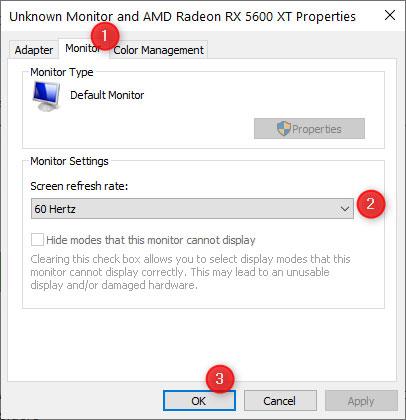
Gehen Sie zu „Monitor“ und legen Sie die Aktualisierungsrate fest
WICHTIGER HINWEIS : Microsoft hat Wert darauf gelegt, die alte Systemsteuerung durch die App „Einstellungen“ zu ersetzen. Diese Methode funktioniert auf immer weniger Computern und Geräten mit Windows 10. In naher Zukunft wird sie möglicherweise vollständig eingestellt und unbrauchbar.
So sehen Sie die Aktualisierungsrate von Windows 10 über CMD oder PowerShell
Wenn Sie gerne Befehle verwenden, können Sie die Aktualisierungsrate schnell sehen, indem Sie die Eingabeaufforderung öffnen oder PowerShell starten , je nachdem, was Sie möchten. Führen Sie dann den folgenden Befehl aus und drücken Sie die Eingabetaste auf der Tastatur:
wmic PATH Win32_videocontroller get currentrefreshrate
Der CurrentRefreshRate -Wert wird wie im Screenshot unten angezeigt angezeigt.
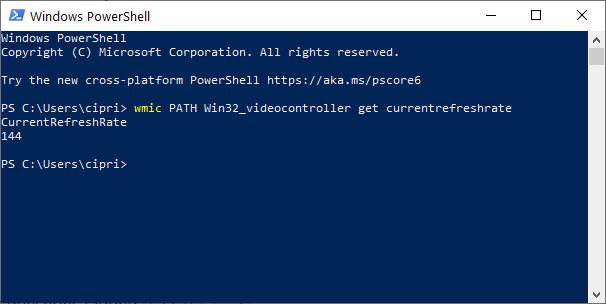
Aktualisierungsrate in PowerShell anzeigen
Leider gibt es in Windows 10 keinen Befehl, mit dem Sie die Aktualisierungsrate auf den gewünschten Wert einstellen können.
Mehr sehen: